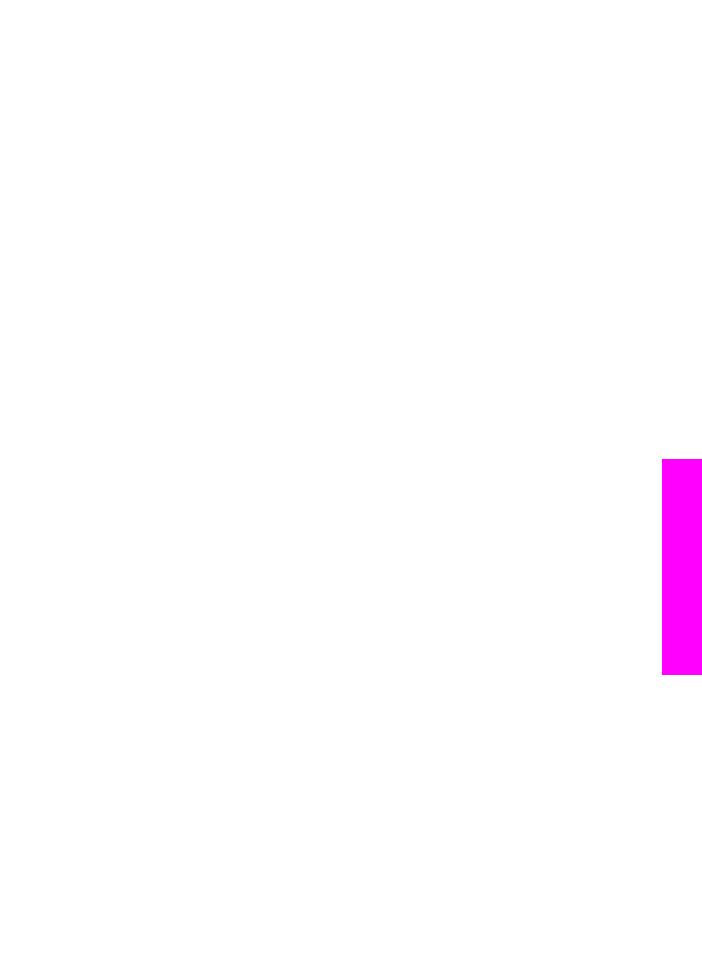
Отстраняване на неизправности с хартията
За да избегнете засядане на хартията, използвайте само тези типове хартия,
които се препоръчват за вашия HP all-in-one. За списъка на препоръчваните
типове хартии вж. екранната помощ за HP Image Zone или посетете
www.hp.com/support
.
Не зареждайте във входната тава огъната или смачкана хартия или хартия с
огънати или скъсани краища. За още информация вж.
Избягване на засядането на
хартията
.
Ако хартията заседне в устройството, изпълнете следните инструкции, за да
почистите заседналата хартия.
Хартията е заседнала в HP all-in-one
Решение
1
Натиснете навътре издатината на задната вратичка за почистване, за да
свалите вратичката. Свалете вратичката, като я издърпате извън HP all-
in-one.
Ръководство за потребителя
145
Ин
ф
орм
ация
за
отстран
я
ван
е
на
неиз
пр
авно
ст
и
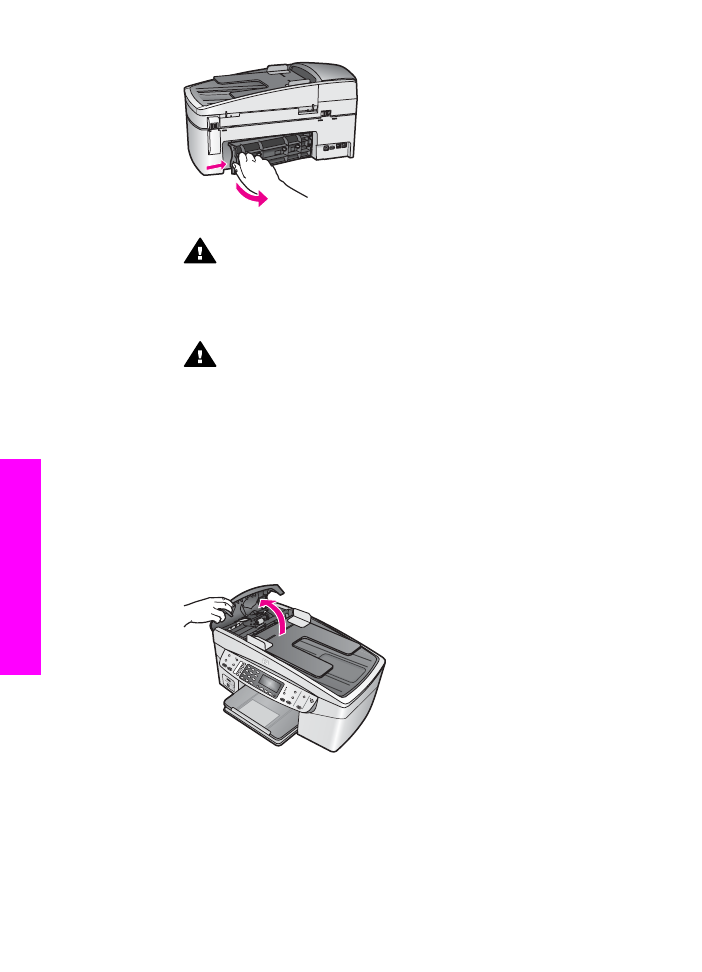
Внимание
Опитите за почистване на заседнала хартия от
предната страна на HP all-in-one може да повредят печатащия
механизъм. Винаги изваждайте и почиствайте заседналата хартия
през задния отвор за почистване.
2
Внимателно издърпайте хартията от ролките.
Предупреждение
Ако по време на изваждането й от ролките
хартията се скъса, проверете ролките и зъбните колела за късчета
хартия, които може да останат в устройството. Ако не извадите
всички късове хартия от HP all-in-one, това може да доведе до още
засядания на хартия.
3
Върнете задния капак на мястото му. Внимателно натиснете капака
напред, докато щракне на мястото си.
4
Натиснете
OK
, за да продължите изпълняваното задание.
Хартия е заседнала в автоматичното подаващо устройство
Решение
1
Повдигнете капака на автоматичното подаващо устройство.
2
Внимателно издърпайте хартията от ролките.
Глава 15
146
HP Officejet 6200 series all-in-one
Ин
ф
орм
ация
за
отстран
я
ван
е
на
неиз
пр
авно
ст
и
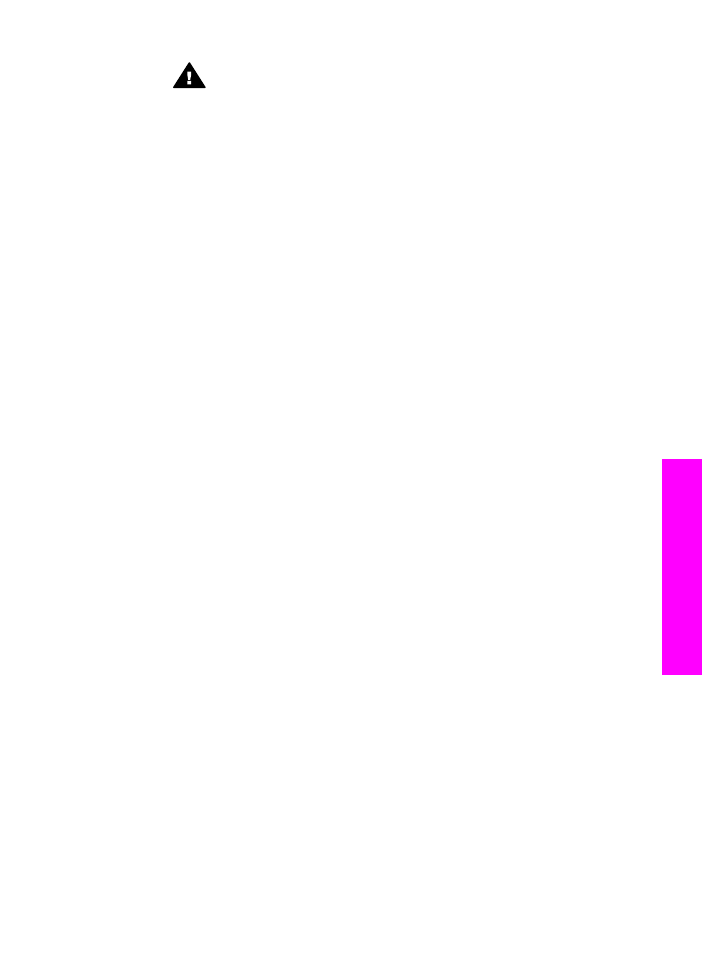
Предупреждение
Ако по време на изваждането й от ролките
хартията се скъса, проверете ролките и зъбните колела за късчета
хартия, които може да останат в автоматичното подаващо
устройство. Ако не извадите всички късове хартия от HP all-in-one,
това може да доведе до още засядания на хартия.
3
Затворете капака на автоматичното подаващо устройство.
Автоматичното подаващо устройство поема твърде много листове или не
поема никакви
Причина
Трябва да почистите разделителната подложка вътре в автоматичното
подаващо устройство. След продължително използване или ако копирате
ръкописни оригинали или оригинали, наситени с мастило, в ролките и
разделителната подложка може да се наслои графит, восък или мастило.
●
Ако автоматичното подаващо устройство не поема никакви листове, е
необходимо да се почистят ролките вътре в автоматичното подаващо
устройство.
●
Ако автоматичното подаващо устройство поема повече от един лист, а не
по един лист, разделителната подложка вътре в автоматичното подаващо
устройство трябва да се почисти.
Решение
Заредете един или два листа неизползвана обикновена бяла пълноразмерна
хартия в тавата за подаване на документи, след което натиснете
Старт на
копиране Черно
, за да извадите страниците през автоматичното подаващо
устройство. Обикновената хартия освобождава и абсорбира остатъците от
ролките и разделителната подложка.
Ако проблемът продължава или автоматичното подаващо устройство не
поема обикновената хартия, може да почистите ролките и разделителната
подложка ръчно.
За да почистите ролките и разделителната подложка
1
Повдигнете капака на автоматичното подаващо устройство.
Ролките и разделителната подложка са показани на илюстрацията по-
долу.
Ръководство за потребителя
147
Ин
ф
орм
ация
за
отстран
я
ван
е
на
неиз
пр
авно
ст
и
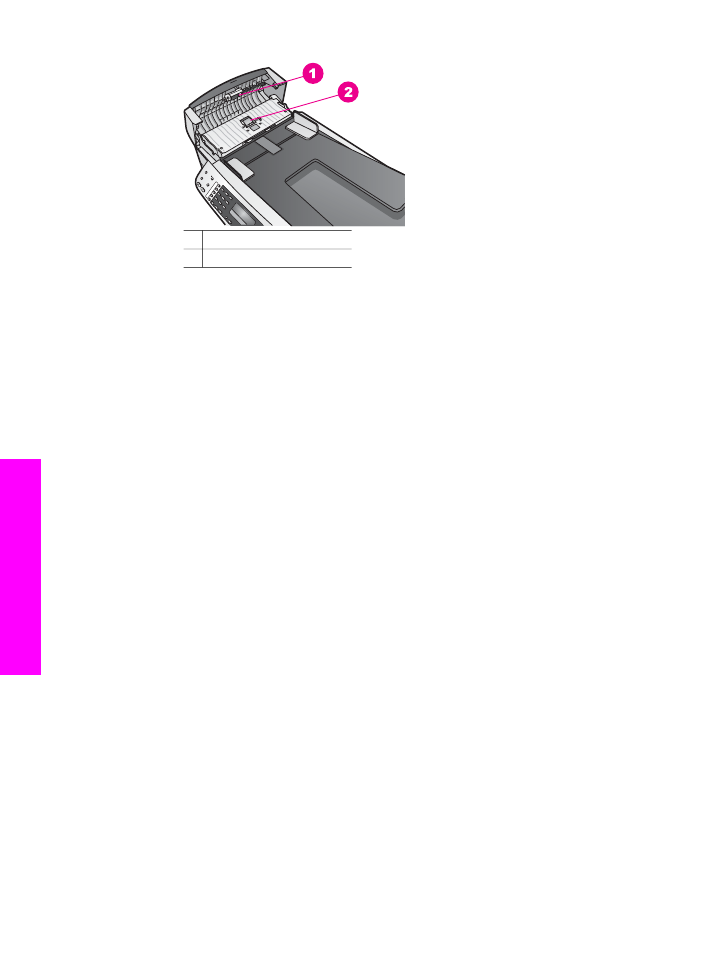
1 Ролки
2 Разделителна подложка
2
Леко намокрете чиста кърпа без власинки с дестилирана вода, след това
изстискайте излишната течност от кърпата.
3
С мократа кърпа изтрийте всички остатъци от ролките или
разделителната подложка.
4
Ако остатъците не излязат с използване на дестилирана вода, опитайте с
изопропилов спирт (за разтриване).
5
Затворете капака на автоматичното подаващо устройство.